アプリケーションで使用しているペン番号に対応するペン色を、操作部で指定できます。
エミュレーションがRP-GL/2になっていることを確認してから、操作してください。
ペン1の設定を例に説明します。
![]() カラーサンプルを印刷します。
カラーサンプルを印刷します。
カラーサンプルの印刷方法は、カラーサンプルを印刷するを参照してください。
![]() 印刷したカラーサンプルを確認して、設定するペン色の指定値を決めます。
印刷したカラーサンプルを確認して、設定するペン色の指定値を決めます。
指定するペン番号は、パレットの「カラーバンゴウ」に表示されている数値です。
![]() 画面中央下の[ホーム](
画面中央下の[ホーム](![]() )を押します。
)を押します。
![]() [プリンター]アイコンを押します。
[プリンター]アイコンを押します。
![]() [エミュレーション/プログラム]を押します。
[エミュレーション/プログラム]を押します。
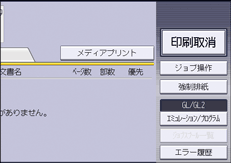
![]() [印刷条件]を押します。
[印刷条件]を押します。
![]() [ペン1設定]を押します。
[ペン1設定]を押します。
![]() [ペン1色]を押します。
[ペン1色]を押します。
![]() テンキーで数値を変更します。
テンキーで数値を変更します。
![]() [OK]を押します。
[OK]を押します。
![]() [閉じる]を押します。
[閉じる]を押します。
![]() すべての設定が終わったら、[終了]を押します。
すべての設定が終わったら、[終了]を押します。
![]() [OK]を押します。
[OK]を押します。
![]() 画面中央下の[ホーム](
画面中央下の[ホーム](![]() )を押します。
)を押します。
![]() パソコンから印刷を指示します。
パソコンから印刷を指示します。
![]()
「81.カラーモード」が「カラー」に設定されているときに有効です。
RP-GL/2の場合、ペン色の設定は「40.ペン設定選択」が「印刷条件」に設定されているときに有効です。
カラーサンプルの印刷方法は、カラーサンプルを印刷するを参照してください。
カラーサンプルの見かたについては、カラーサンプルの見かたを参照してください。

